گوشیهای آیفون از نظر رابط کاربری، بسیار پیچیدهتر از گوشیهای اندروید هستند اما با این وجود قابلیتهای جذاب و کاربردی زیادی در دل تنظیمات ایفونها وجود دارد که میتوانید به کمک آنها ارتباط بهتر و آسانتری با گوشی خود برقرار کنید بخشی از این تنظیمات مربوط به تنظیمات تماس آیفون میباشد. در این مطلب قصد داریم به راهنمای تنظیمات تماس آیفون بپردازیم، پس با همیاب 24 در ادامهی مطلب همراه باشید.
در ادامه کاربرد تمام گزینههای قسمت Phone گوشی آیفون برای شما آورده شده است. فقط کافیست وارد Settings (تنظیمات) شوید و گزینه Phone را انتخاب کنید.
Siri & Search: مربوط به تنظیمات سیری(دستیار شخصی آیفون) است که در آنجا شما میتوانید دسترسی siri به تماسهایتان را بدهید.
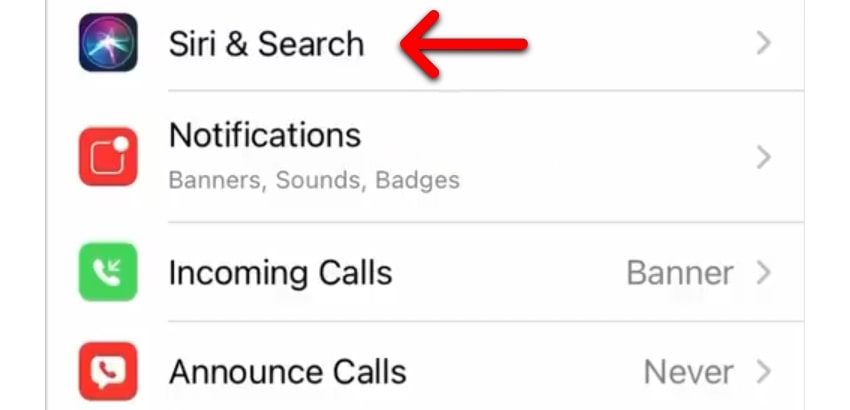
Sounds: با این گزینه میتوانید زنگ تماس و میزان صدای تماس را تغییر دهید.
Notifications: با این گزینه میتوانید نوتیفیکیشنهای مربوط به تماسها را فعال یا غیر فعال کنید. در این قسمت میتوانید انتخاب کنید که پیام تماس از دست رفته شما روی صفحه قفل دیده شود یا خیر.
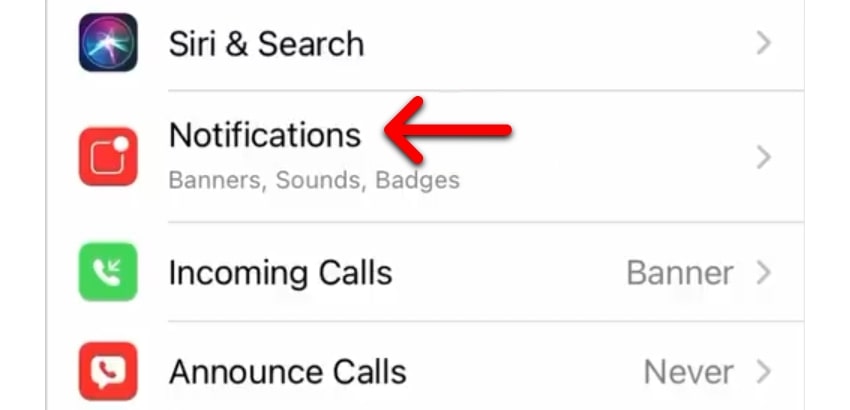
Badges: با این گزینه میتوانید انتخاب کنید که تعداد نوتیفیکیشنها هر برنامه(واتساپ، تلگرام، ایمیل و …) روی آن مشخص شود یا خیر.
My Number: این گزینه شماره شخصی شما را نشان می دهد. با اینکه این گزینه به صورت خودکار تنظیم میشود؛ اما می توانید روی مثلث افشای اطلاعات ضربه بزنید و آن را تغییر بدهید.
Incoming Calls: با این گزینه میتوانید انتخاب کنید که وقتی صفحه گوشی شما باز هست و در حال کار هستید تماسهای شما به صورت تمام صفحه باشد یا به صورت بنر از بالا دیده شود.
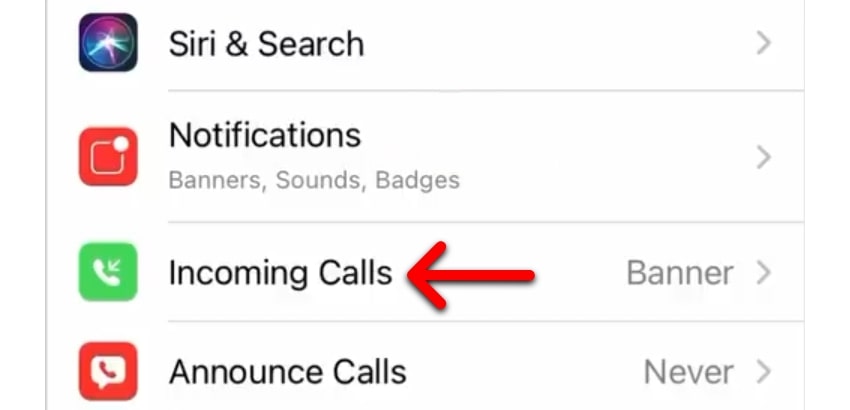
Announce Call: با فعال کردن این گزینه به طور خودکار هنگامی که شخصی با شما تماس میگیرد. اسم شخص را میخواند(خواندن اسم مخاطب در ايفون)
Respond with Text: با این گزینه میتوانید انتخاب کنید هنگامی که تماس را رد میکنید به طور خوردکار یک پیام(پیام را خودتان مشخص میکنید) هم برای آن شخص فرستاده شود.
Show My Caller ID: این گزینه همیشه فعال است و در ایران کاربردی ندارد.
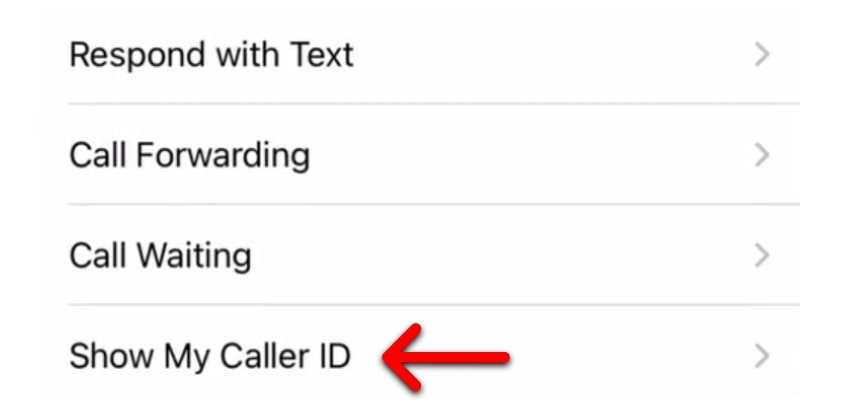
Silence Unknown Callers: با فعال کردن این قابلیت گوشی شما به طور خودکار کسانی که جز مخاطبین شما نیستند و با شما تماس میگیرند را رد میکند.
Blocked Contacts: در این گزینه افرادی هستند که در لیست سیاه شما قرار دارند، که نه میتوانند به شما زنگ بزنند و نه پیام دهند.
Call Forwarding: میتوانید با این گزینه تماسهای ورودی را به شماره دیگری انتقال دهید.
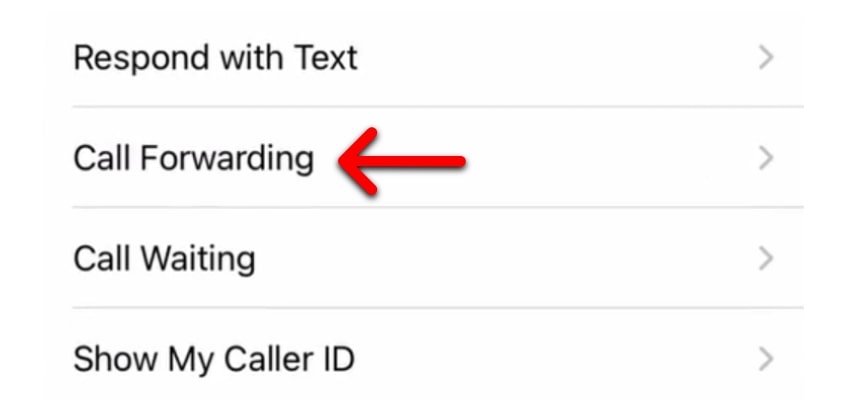
این آموزش هم به پایان رسید، امیدواریم که این مقاله برای شما کاربردی و مفید بوده باشد اگر سوالی در رابطه با تنظیمات تماس آیفون و یا هر کدام از گزینههای توضیح داده شده در بالا دارید در بخش کامنت ها مطرح کنید.



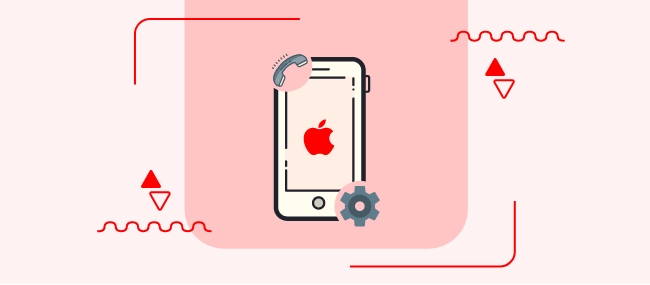









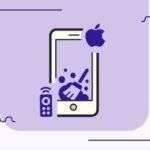

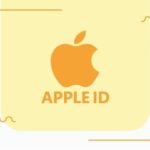
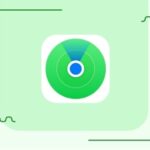
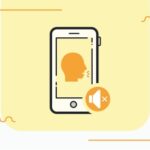

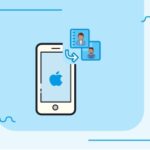


باسلام
بعدازآپدیت کردن نسخه ios یکسری اعداو ارقام رو صفحه ظاهرمیشه ٫ که مشخص نیس اصلا چی هستن ؟؟؟!چطورمیشه کاملا پاک بشن ؟؟؟!😖
نقش یه گوشی تلفن با یه فلش وسط گوشی رو به بیرون در ایفن دلیلش چیه؟!؟! من الان نمیتونم به کسی زنگ یزنم انتنم هست اینترنتم هست اس ام اسم میاد اما تماس نه
سلام میخواهیم لیست شماره تلفن که به من زنگ زدند را بیشتر باشه بر فرض مثال شماره تلفن یک هفته پیش زنگ زدند را نشونم بده
سلام وقت بخیر.ممنون ازتوضیحاتتون.میخواستم بدونم آیا میشه در حین تماس گرفتن یا دریافت کردن شماره مخاطب هم نمایش داده بشه؟؟؟؟؟
درود خدمت دوستان ممنون از توضیحات کامل دقیق و روانتون،اگه زحمتی نیست در مورد سایلنت کردن صفحه شماره گیری آیفون هم اطلاعاتی بدین دمتون گرم
سلام دوست عزیز. بله حتما در اولین فرصت مقاله ای با این موضوع در اختیارتان قرار خواهیم داد.
سلام گوشی ایفون۱۳پرو مکس دارم با خط من هر شخصی تماس بگیره دفعه اول خودش اتوماتیک رد میده و دفعه دوم من میتونم تماسش و دریافت کنم مشکلش چیه